Принтер является одним из самых важных устройств в офисе или домашнем компьютере. Он помогает выполнять различные задачи, в том числе и печать двухсторонних документов. Однако, порой возникают ситуации, когда принтер HP не выполняет двухстороннюю печать. Это может быть причиной разочарования и затруднения в работе. Но не паникуйте! В данной статье мы рассмотрим основные причины такой проблемы и предложим вам ряд способов ее решения.
Одной из основных причин, по которой принтер HP может отказываться печатать двухстороннюю печать, является отсутствие поддержки данной функции в самом принтере. Некоторые модели принтеров HP имеют только одностороннюю печать по умолчанию. Для выполнения двухсторонней печати необходимо установить дополнительное оборудование или настроить специальное программное обеспечение.
Еще одной причиной может быть неправильная настройка принтера. Иногда пользователю может показаться, что принтер не выполняет двухстороннюю печать, когда на самом деле он не правильно настроен. Возможно, вы случайно выбрали режим печати только с одной стороны страницы вместо двухстороннего режима. Либо ваши настройки принтера требуют корректировки.
Кроме того, неправильно установленные или старые драйвера принтера могут стать причиной проблемы с двухсторонней печатью. Драйверы играют важную роль в работе принтера, и если они не обновлены или установлены неправильно, то могут привести к ошибкам при печати.
Чтобы решить проблему с отсутствием двухсторонней печати на принтере HP, необходимо выполнить ряд действий. В следующих разделах мы подробно расскажем о способах решения указанных причин и предоставим вам пошаговые инструкции по их выполнению. Главное помните, что проблема с двухсторонней печатью — распространенная проблема, и ее можно решить самостоятельно без больших усилий.
Почему принтер HP не печатает двухстороннюю печать
- Отсутствие поддержки двухсторонней печати: не все модели принтеров HP поддерживают данную функцию. Проверьте спецификации вашего устройства, чтобы убедиться, что оно поддерживает двухстороннюю печать.
- Необходимость включения двусторонней печати в настройках принтера: даже если ваш принтер поддерживает двухстороннюю печать, возможно, эта функция отключена по умолчанию. В настройках принтера убедитесь, что опция двусторонней печати включена.
- Проблемы с загрузкой бумаги: неправильная загрузка бумаги может привести к некорректной работе двухсторонней печати. Убедитесь, что бумага правильно загружена и не застряла внутри принтера.
- Проблемы с драйверами принтера: устаревшие или поврежденные драйверы принтера могут вызывать проблемы с двухсторонней печатью. Обновите драйверы до последней версии или переустановите их, чтобы исправить возможные проблемы.
- Неправильные настройки программы печати: некоторые программы могут иметь свои собственные настройки печати, которые могут перекрывать настройки принтера. Убедитесь, что настройки программы печати установлены правильно для двухсторонней печати.
Если вы столкнулись с проблемой двухсторонней печати на принтере HP, рекомендуется проверить вышеуказанные причины и применить соответствующие меры устранения неполадок. В случае, если проблема сохраняется, рекомендуется обратиться к специалисту или службе поддержки HP для получения дополнительной помощи.
Основные причины
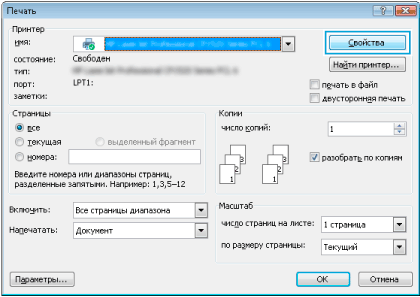
Если ваш принтер HP не печатает двухстороннюю печать, проблема может быть вызвана несколькими причинами.
1. Не поддерживается функция двухсторонней печати: Проверьте информацию о вашем принтере и убедитесь, что он поддерживает двухстороннюю печать. Некоторые модели HP принтеров имеют только одностороннюю печать, поэтому их невозможно использовать для двухсторонней печати.
2. Неактивирована функция двухсторонней печати: Убедитесь, что вы правильно активировали функцию двухсторонней печати в настройках принтера. Для этого обратитесь к руководству пользователя вашего принтера или проверьте его веб-сайт для получения инструкций.
3. Необходимо обновить драйвер принтера: Устаревший или неправильно установленный драйвер принтера может привести к невозможности печати двухсторонней печати. Проверьте официальный веб-сайт HP для своей модели принтера и загрузите последнюю версию драйвера.
4. Необходимо проверить настройки печати: Убедитесь, что вы выбрали правильные настройки печати в программе, из которой печатаете. Возможно, вы случайно выбрали одностороннюю печать вместо двухсторонней.
5. Проблемы с бумагой или картриджами: Проверьте состояние бумаги и картриджей в принтере. Некачественная бумага или низкий уровень чернил могут привести к проблемам с двухсторонней печатью. Убедитесь, что бумага подходит для двухсторонней печати и что картриджи имеют достаточный уровень чернил.
Если после проверки этих основных причин ваш принтер HP все еще не печатает двухстороннюю печать, рекомендуется обратиться к службе поддержки HP или квалифицированному специалисту для дальнейшей диагностики и решения проблемы.
Несоответствие настроек принтера

Одной из основных причин отсутствия двухсторонней печати на принтере HP может быть несоответствие настроек самого принтера. Для того чтобы принтер мог выполнять двустороннюю печать, необходимо убедиться, что соответствующая опция включена.
Чтобы проверить настройки принтера и включить двухстороннюю печать, следуйте инструкциям:
| Шаг 1: | Зайдите в меню настроек принтера, нажав на кнопку «Настройки» или «Настройки принтера» на панели управления принтером. |
| Шаг 2: | Найдите раздел «Опции печати» или «Параметры печати». В этом разделе должна быть опция «Двусторонняя печать» или «Дуплексное копирование». |
| Шаг 3: | Убедитесь, что опция «Двусторонняя печать» или «Дуплексное копирование» включена. Если она выключена, включите ее. |
| Шаг 4: | Сохраните изменения и закройте меню настроек принтера. |
Если проблема с двухсторонней печатью остается, несмотря на правильные настройки принтера, возможно, проблема кроется где-то в другом месте. Рекомендуется проверить состояние картриджей, попытаться выполнить тестовую печать или обратиться в службу поддержки HP для получения дополнительной помощи.
Неправильно установленные драйверы принтера

Решение: Для исправления проблемы с неправильно установленными драйверами принтера рекомендуется следовать следующим шагам:
- Переустановите драйвер. Для этого откройте меню «Управление устройствами» на вашем компьютере и найдите принтер в списке устройств. Щелкните правой кнопкой мыши на принтере и выберите «Удалить устройство». Затем перезагрузите компьютер и подключите принтер снова, следуя инструкциям производителя по установке драйвера. Обычно драйверы можно загрузить с официального веб-сайта производителя принтера.
- Установите последнюю версию драйвера. Иногда проблемы с двухсторонней печатью могут быть связаны с устаревшими драйверами. Проверьте, есть ли новая версия драйвера на веб-сайте производителя принтера. Если есть, загрузите и установите ее.
- Проверьте совместимость драйвера и операционной системы. Убедитесь, что драйвер, который вы устанавливаете, совместим с вашей операционной системой. При установке драйвера выбирайте версию, соответствующую вашей ОС.
Обратите внимание: Если после проведения всех вышеуказанных действий проблема с двухсторонней печатью не решена, возможно, стоит обратиться за помощью к специалисту или в службу поддержки производителя принтера.
Способы решения проблемы
Если ваш принтер HP перестал печатать двухстороннюю печать, вам необходимо принять ряд мер для решения этой проблемы:
1. Проверьте настройки принтера. Убедитесь, что функция двухсторонней печати включена. Если она отключена, активируйте ее. Это можно сделать через панель управления принтером или в настройках печати при отправке задания на печать.
2. Проверьте, поддерживает ли ваш принтер двухстороннюю печать. Некоторые модели принтеров HP не имеют этой функции, поэтому убедитесь, что ваш принтер поддерживает двустороннюю печать.
3. Убедитесь, что у вас достаточно бумаги в лотке для двусторонней печати. Если бумага закончилась, принтер может автоматически отключить функцию двусторонней печати.
4. Проверьте, правильно ли установлены бумага и лоток для двусторонней печати. Убедитесь, что бумага не застряла и свободно перемещается внутри принтера.
5. Обновите драйверы принтера до последней версии. Иногда проблемы с двусторонней печатью могут возникать из-за устаревших или несовместимых драйверов.
6. Перезагрузите принтер и компьютер. Иногда простое перезагрузка может помочь решить проблемы с печатью.
Если после применения всех этих мер проблема так и не была решена, рекомендуется обратиться в службу поддержки HP или квалифицированного специалиста, чтобы получить дальнейшую помощь.
Проверка настроек принтера
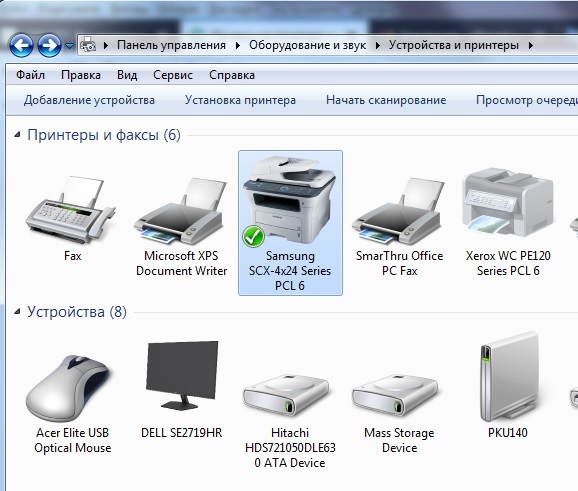
Одной из основных причин проблем с двухсторонней печатью на принтере HP может быть неправильная настройка самого принтера. Перед тем, как искать другие причины, следует убедиться, что все настройки принтера установлены правильно.
Вот несколько шагов, которые можно выполнить для проверки настроек:
1. Проверьте наличие драйверов
Убедитесь, что на вашем компьютере установлены последние драйверы для принтера HP. Вы можете загрузить их с официального веб-сайта HP или использовать программу обновления драйверов.
2. Проверьте настройки печати
Откройте настройки принтера и убедитесь, что двусторонняя печать включена. Это можно сделать через меню управления принтером или настройками печати в самой программе, из которой вы хотите распечатать документ.
3. Проверьте физические настройки
Если у вас есть возможность двусторонняя печать (например, у вас есть дуплексный модуль), убедитесь, что он установлен правильно. Проверьте, что бумага корректно подается в принтер и что она не застряла где-то на пути.
Если после проверки настроек принтера проблема с двухсторонней печатью всё ещё не решена, то возможно причина кроется в других факторах, таких как программные ошибки или несовместимость с определенными версиями операционной системы. В таком случае, рекомендуется обратиться за помощью к сервисному центру или службе технической поддержки HP для получения дополнительной информации и решения проблемы.
Переустановка драйверов принтера

Чтобы переустановить драйверы принтера, выполните следующие шаги:
- Перейдите в меню «Пуск» вашего компьютера и выберите «Панель управления».
- В панели управления найдите раздел «Устройства и принтеры» и откройте его.
- Найдите свой принтер HP в списке устройств и щелкните правой кнопкой мыши на его значке.
- Во всплывающем меню выберите пункт «Удалить устройство».
- После удаления принтера отключите его от компьютера и перезагрузите компьютер.
- После перезагрузки компьютера подключите принтер HP снова и дождитесь, пока операционная система сама установит драйверы для него.
- Если операционная система не устанавливает драйверы автоматически, вы можете скачать и установить их с официального веб-сайта HP.
После переустановки драйверов принтера попробуйте печатать двухстороннюю печать снова. Если проблема остается, то возможно, вам стоит обратиться в службу поддержки HP или проверить настройки принтера.